настройки блога-> блоки
Функция «Настройка блога»
Если вы находитесь на странице своего блога, то найти ее можно во всплывающей вкладке, если подвести курсор к верхней границе страницы блога.
Если вы находитесь на главной странице сайта — то в верхнем меню (на голубом фоне)
Кликнув по названию «Настройка блога», вы попадете в меню, где можете изменить параметры своего блога.
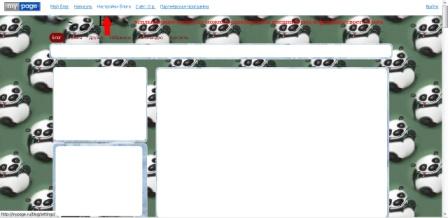
или
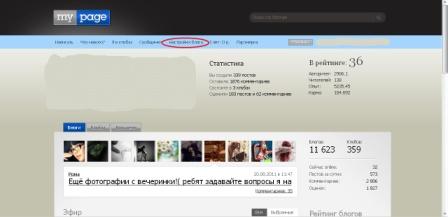
Блоки — этот раздел меню дает возможность изменить внешний вид и форму вашего блога. Здесь вы можете выбрать необходимые вам блоки/виджеты, или отключить ненужные.
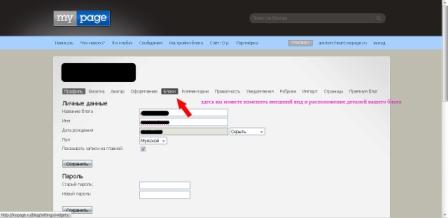
Чтобы сделать любой блок активным, зайдите в его настройки и кликните в квадрат под словом «включен».
Все блоки при удержании мышкой можно перемещать и менять местами — своеобразный конструктор.
далее идет описание назначения каждого блока:
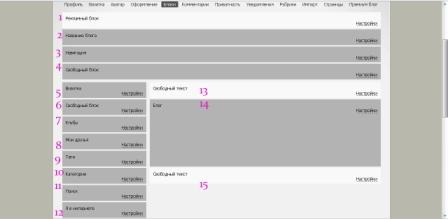

1) Рекламный блок (их несколько) — в данном блоке вы можете размещать свою или чужую рекламу и зарабатывать на ней. Кликнув по настройкам, вы можете установить рекламу. Реклама размещается с помощью кодов.
2) Название блога — кликнув на настройки вы можете включать и отключать название своего блога
3) Навигация – строка, которая позволяет иметь быстрый доступ к вашим разделам, виджетам и страницам. Например: «блог», «музыка», «друзья», «избранное», «рекомендую», «контакты»
4) Свободный блок — их несколько. В любом из них вы можете разместить картинку, музыку, текст и даже видео. А так же используя HTML-редактор(для премиум-аккаунтов) вставить баннер или флеш игрушку.
5) Визитка — данный виджет при включении будет отображать всю доступную на сайте информацию о вас...
6) Свободный блок — см.выше
7) Клубы — включенный виджет отображает аватары и названия клубов, в которых вы состоите или в которых вы являетесь администратором.
8) Мои друзья – этот виджет отображает всех ваших друзей. При клике на данный виджет список ваших друзей отображается полностью и в алфавитном порядке в центре страницы.
9) Теги — по написании поста под ним имеется место где вы можете его пометить каким-то словом и иметь быстрый доступ к данному посту или серии постов, прямо с главной страницы. Это упрощает поиск поста или группы постов по одной теме.
10) Категории — этот виджет выполняет функцию быстрого доступа к разделу ваших записей. Так же с помощью категорий вы можете разграничивать темы и направления ваших записей. Категории создаются в разделе «рубрики»
11) Поиск по блогу — с помощью данного виджета и функции, вы можете найти интересующую вас запись в пределах данного блога.
12) Я в интернете — здесь вы можете оставить сторонние ссылки на ваши страницы в социальных сетях и сайтах
13) Свободный текст — здесь можно разместить вашу запись, а также музыку видео и ссылки, если вы хотите ими поделиться. В отличии от текста в блоге, комментирование текстов в виджете не предусмотрено.
14) Блог — этот виджет является главным в вашем блоге. В данном виджете вы пишете и делитесь своими мыслями в виде постов, новостей и статусов.
15) Свободный текст— см. выше
16) Рекламный блок -см. выше
17) Свободный текст— см.выше
18) Рекламный блок-см. выше
19) Свободный текст— см.выше
Обсудить у себя
9
Если вы находитесь на странице своего блога, то найти ее можно во всплывающей вкладке, если подвести курсор к верхней границе страницы блога.
Если вы находитесь на главной странице сайта — то в верхнем меню (на голубом фоне)
Кликнув по названию «Настройка блога», вы попадете в меню, где можете изменить параметры своего блога.
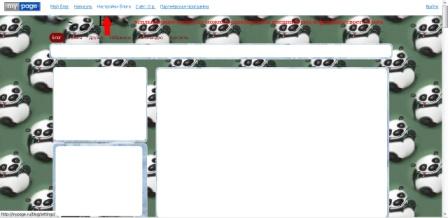
или
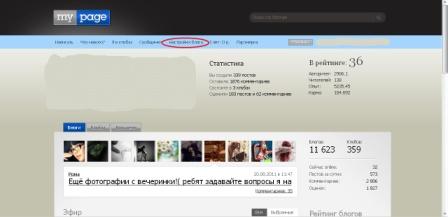
Блоки — этот раздел меню дает возможность изменить внешний вид и форму вашего блога. Здесь вы можете выбрать необходимые вам блоки/виджеты, или отключить ненужные.
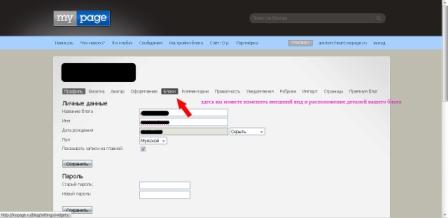
Чтобы сделать любой блок активным, зайдите в его настройки и кликните в квадрат под словом «включен».
Все блоки при удержании мышкой можно перемещать и менять местами — своеобразный конструктор.
далее идет описание назначения каждого блока:
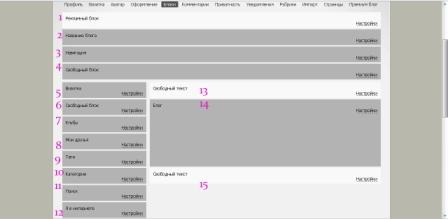

1) Рекламный блок (их несколько) — в данном блоке вы можете размещать свою или чужую рекламу и зарабатывать на ней. Кликнув по настройкам, вы можете установить рекламу. Реклама размещается с помощью кодов.
2) Название блога — кликнув на настройки вы можете включать и отключать название своего блога
3) Навигация – строка, которая позволяет иметь быстрый доступ к вашим разделам, виджетам и страницам. Например: «блог», «музыка», «друзья», «избранное», «рекомендую», «контакты»
4) Свободный блок — их несколько. В любом из них вы можете разместить картинку, музыку, текст и даже видео. А так же используя HTML-редактор(для премиум-аккаунтов) вставить баннер или флеш игрушку.
5) Визитка — данный виджет при включении будет отображать всю доступную на сайте информацию о вас...
6) Свободный блок — см.выше
7) Клубы — включенный виджет отображает аватары и названия клубов, в которых вы состоите или в которых вы являетесь администратором.
8) Мои друзья – этот виджет отображает всех ваших друзей. При клике на данный виджет список ваших друзей отображается полностью и в алфавитном порядке в центре страницы.
9) Теги — по написании поста под ним имеется место где вы можете его пометить каким-то словом и иметь быстрый доступ к данному посту или серии постов, прямо с главной страницы. Это упрощает поиск поста или группы постов по одной теме.
10) Категории — этот виджет выполняет функцию быстрого доступа к разделу ваших записей. Так же с помощью категорий вы можете разграничивать темы и направления ваших записей. Категории создаются в разделе «рубрики»
11) Поиск по блогу — с помощью данного виджета и функции, вы можете найти интересующую вас запись в пределах данного блога.
12) Я в интернете — здесь вы можете оставить сторонние ссылки на ваши страницы в социальных сетях и сайтах
13) Свободный текст — здесь можно разместить вашу запись, а также музыку видео и ссылки, если вы хотите ими поделиться. В отличии от текста в блоге, комментирование текстов в виджете не предусмотрено.
14) Блог — этот виджет является главным в вашем блоге. В данном виджете вы пишете и делитесь своими мыслями в виде постов, новостей и статусов.
15) Свободный текст— см. выше
16) Рекламный блок -см. выше
17) Свободный текст— см.выше
18) Рекламный блок-см. выше
19) Свободный текст— см.выше






















Два вопроса.
1. Где брать коды рекламы?
2. Где реклама будет отображаться в блоге?
чёрт… не подскажите как мне перетащить блок блога влево?? вниз или вверх он двигается, а вправо или влево нет(((
Оно не перетащится
Хелп. Какого чёрта в свободный блок слева музыка не желает вставляться?
как сделать прозрачными блоки?
Спасибо, будем разбираться.